Cómo poner audio en un video con herramientas confiables para todas las plataformas
La música juega un papel fundamental en la creación de un video atractivo e impresionante. Aparte de retoques como efectos, matices de color, textos superpuestos o animaciones, el audio o los sonidos parecen ser una gran necesidad. Hace que el video se vea más profesional, además del beneficio de hacerlo interesante de ver.
Si bien esta tarea puede ser un poco difícil de manejar, toneladas de software y aplicaciones te permitirán agregar música fácilmente.
No es necesario tener habilidades técnicas. Puede evitar las complejidades utilizando los programas que examinaremos hoy. Hay programas para todas las plataformas, por lo que puede elegir el programa que más le convenga. Por lo tanto, si está interesado en poner música en un video, consulte las aplicaciones eficientes y fáciles de maniobrar a continuación.
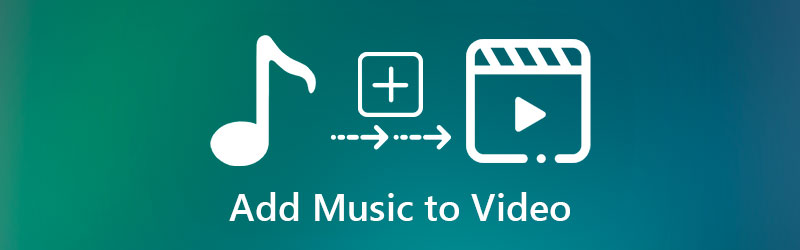

Parte 1. Cómo poner música en un video a la perfección
Para una aplicación profesional pero fácil de usar, Convertidor de video Vidmore es el mejor programa para llevar. Este es un software de escritorio que puede usar para agregar música al video, sin importar el formato del archivo de audio. Tiene un amplio soporte de formatos, incluidos MP3, AAC, AC3, FLAC, OGG, OGG, etc. Igualmente importante, puede convertir casi todos los formatos de audio y video al formato que desee con la capacidad de seleccionar la calidad de audio. Más allá de todo esto, puede aumentar o disminuir el volumen. Además, puede hacer coincidir el audio en el video utilizando la función de sincronización de audio del programa. Vea los pasos a continuación para aprender cómo poner música detrás de un video.
Paso 1. Adquiera Vidmore Video Converter
Antes que nada, obtenga la última versión de la aplicación con el Descarga gratis botones que se presentan a continuación. Después de eso, instálelo y ábralo en su computadora para comenzar a usar el programa.
Paso 2. Agregue video al software
Haga clic en el Más botón de signo para importar un archivo de video. También puede arrastrar y soltar el archivo en el software para cargarlo. Una vez que se cargue el video, lo verá aparecer en la interfaz con su información básica como formato de video, velocidad de cuadros, etc.

Paso 3. Ponle música al video
Despliegue el Pista de audio campo y haga clic en el Agregar pista de audio opción. La herramienta abrirá una carpeta de archivos en su computadora. Ahora, ubique el audio que desea agregar al video. Aparte de la pista de audio, puede agregar subtítulos al video como desee.
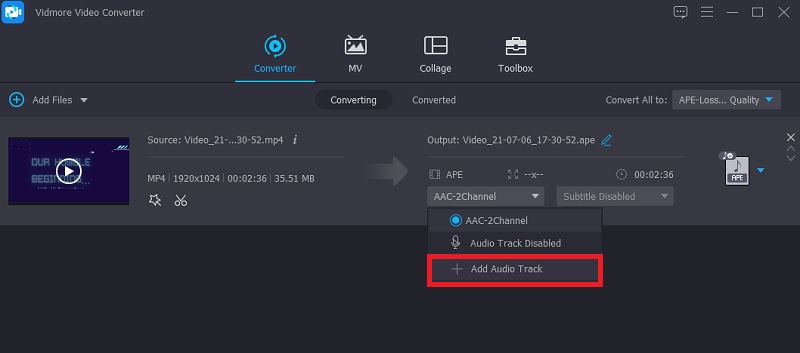
Paso 4. Confirma la operación
En este punto, elija el formato apropiado para el video seleccionando un formato de salida de la Perfil bandeja. Después de eso, haga clic en el Convertir todo para confirmar la operación y procesar el video.
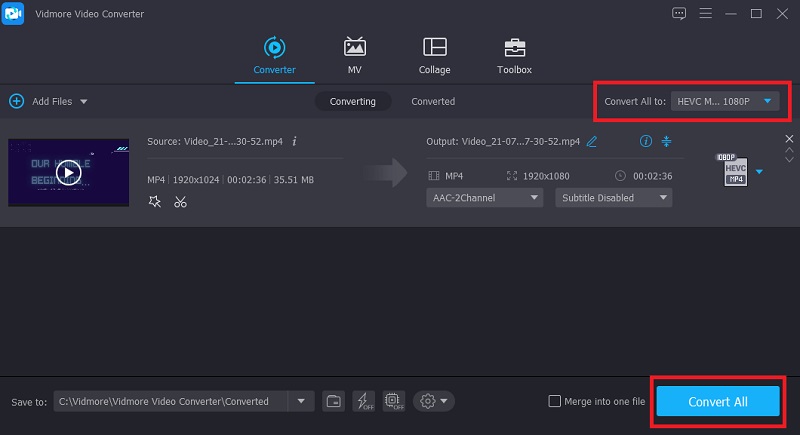
Parte 2. Cómo poner música en un video en línea
1. Kapwing
Otra aplicación para poner música sobre videos es Kapwing. Este programa en línea le permite agregar audio desde su propia grabación de voz, grabar sonidos e incluso archivos de audio locales. También tiene la opción de eliminar el audio original del video y reemplazarlo por el nuevo. Más allá de eso, viene con su propia biblioteca, donde puede elegir entre las pistas de audio pre-guardadas para diferentes categorías. Si lo desea, puede aplicar filtros, efectos visuales, subtítulos, efectos de cámara de ventilador y mucho más. Por lo tanto, si está interesado en aprender a poner música como fondo de un video en Kapwing, siga los pasos a continuación.
Paso 1. Primero, abra un navegador y visite el sitio web oficial del programa usando el enlace (https://www.kapwing.com/tools/add-music-to-video) previsto.
Paso 2. Haga clic en el Subir archivo en la página principal o pegue la URL del video que desea manipular. Luego, debería llegar a la interfaz de edición de video del programa.
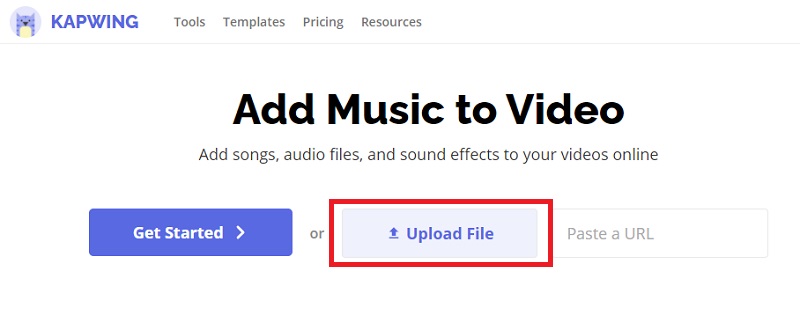
Paso 3. En el menú del lado izquierdo, haga clic en el Audio opción. A continuación, cargue el audio que desea insertar en el video.
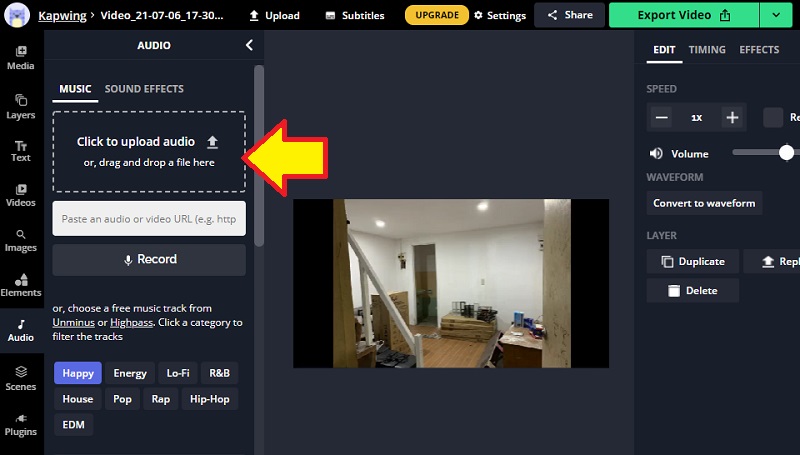
Paso 4. Una vez que se carga el archivo, se agregará automáticamente a la línea de tiempo. Antes de guardar el archivo, puede editar la pista ajustando la longitud o el volumen.
Paso 5. Exporta el archivo para guardar los cambios y obtener el resultado final del video. Para hacer esto, haga clic en el Exportar video en la esquina superior derecha y seleccione el formato de video adecuado. Finalmente, descargue el video para obtener el archivo de salida.
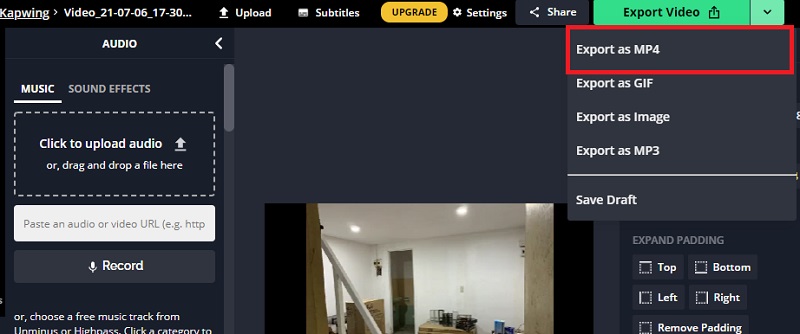
2. Clideo
Suponga que desea poner audio sobre video en línea con otro programa; Clideo es un camino a seguir. Esta herramienta es compatible con casi todos los formatos de audio, incluidos WAV, WMA, VOB, WMA, OGG y muchos más. Además, también puede cargar archivos de audio en línea a través del almacenamiento en la nube o archivos locales desde la unidad de su computadora local. Y debido a que funciona a través de su navegador, puede usarlo en computadoras como Windows y Mac, e incluso en dispositivos móviles como iPhone y Android. A continuación se muestra un tutorial sobre cómo poner el video en línea.
Paso 1. Accede a la web de Clideo y localiza el Agregar música al video operación. Luego, haga clic en el Elija el archivo para agregar un video al programa. O haga clic en el botón desplegable para cargar desde el almacenamiento en la nube.
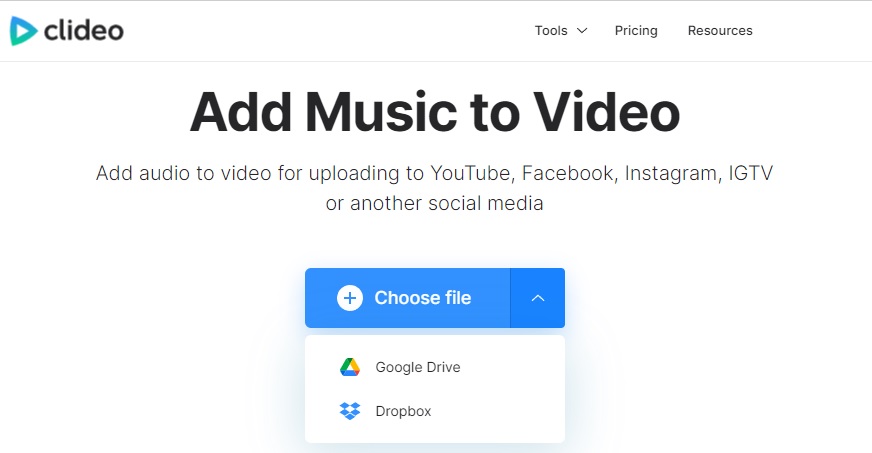
Paso 2. Cuando se carga el video, debería verlo en la línea de tiempo. Desde aquí, haga clic en el Agregar audio o seleccione cargar desde el almacenamiento en la nube haciendo clic en el menú desplegable. A continuación, busque y agregue la pista de audio que desea agregar al video. Espere a que finalice la carga.
Paso 3. Antes de confirmar el proceso, puede recortar el audio y ajustar tanto el volumen del audio como del video. Además, puede aplicar el efecto de bucle al audio.
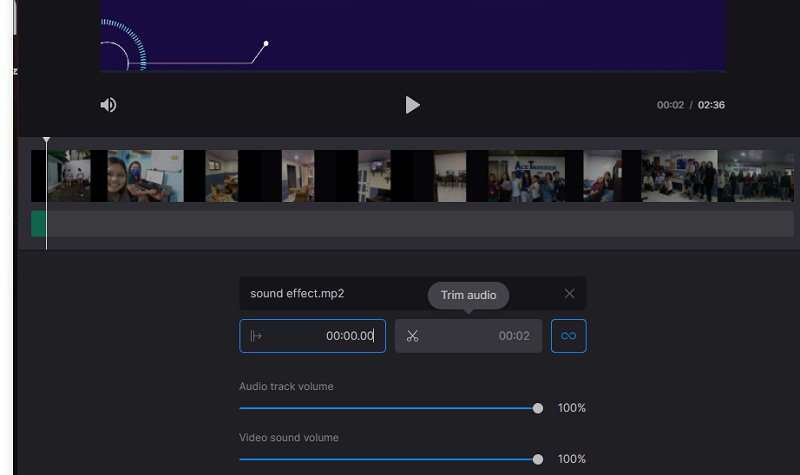
Paso 4. Después de eso, seleccione un formato de video y presione el Exportar para confirmar la operación.
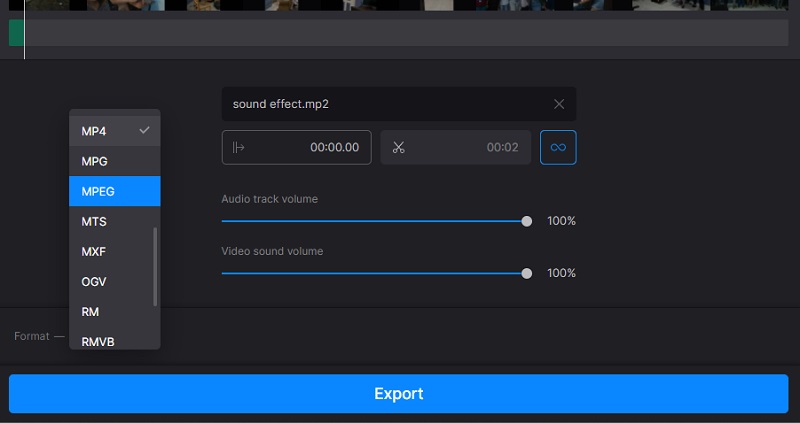
Parte 3. Cómo poner música en un video en un dispositivo móvil
1. iMovie
Puede agregar audio a video de forma gratuita en iPhone y iPad usando iMovie. Con él, puede organizar los clips de audio de acuerdo con el orden que desee. También viene con una biblioteca de música y efectos especiales que puede aplicar a su video. Asimismo, puede separar el audio original del videoclip y agregar un nuevo clip de audio. Para su información, puede mover el audio al fondo o al primer plano según sus preferencias. Sin mencionar que puede optar por agregar tres clips de primer plano en un video. Por lo tanto, si desea saber cómo poner música en un video en un iPhone, iMovie es un programa nativo que debe usar.
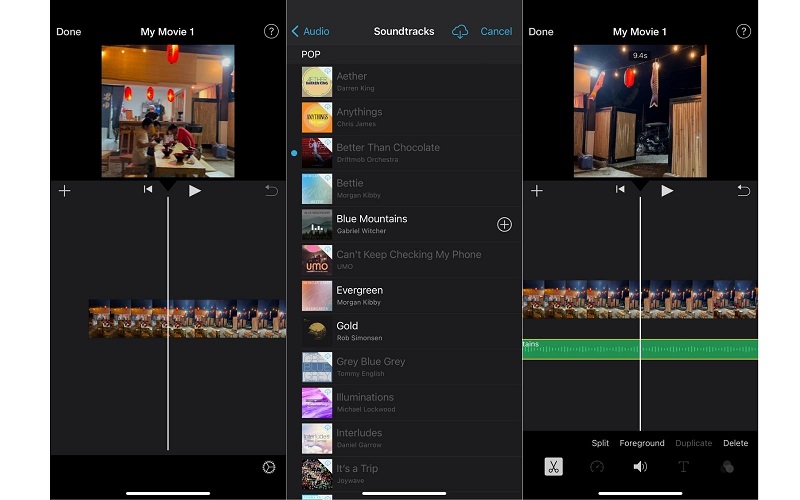
2. VidTrim
VidTrim es una aplicación móvil adecuada para dispositivos Android que le permite realizar algunas operaciones básicas de edición. Esto le permitirá fusionar archivos de audio, recortar, cortar, tomar fotogramas, rotar video, y mucho más. Al usar este programa, podrá colocar clips de audio de música en sus videos a través de la transcodificación. Además, puede comprimir y cambiar el tamaño del video según sus necesidades. Ahora, suponga que no es un hablante nativo del idioma. En ese caso, hay programas disponibles que puede cambiar para admitir turco, italiano, ruso, alemán, etc.
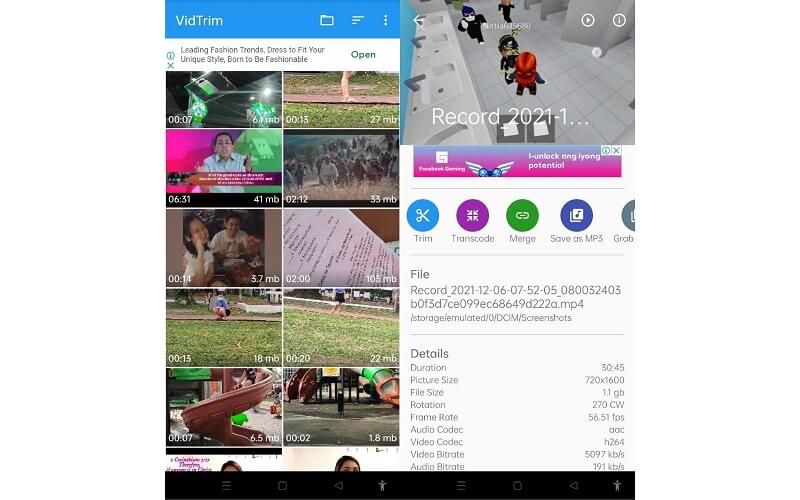
3. VivaVideo
VivaVideo es un programa multipropósito que funciona como creador de películas, editor de fotos, editor de video, creador de presentaciones de diapositivas y conversor. Con esta aplicación de edición de video móvil, puede agregar una banda sonora a su video para producir un video interesante. Además, puede aplicar efectos de temas prefabricados, pegatinas, filtros, clips de videos animados disponibles en el programa. Además, puede importar música local o descargar de las canciones disponibles en su biblioteca de música.
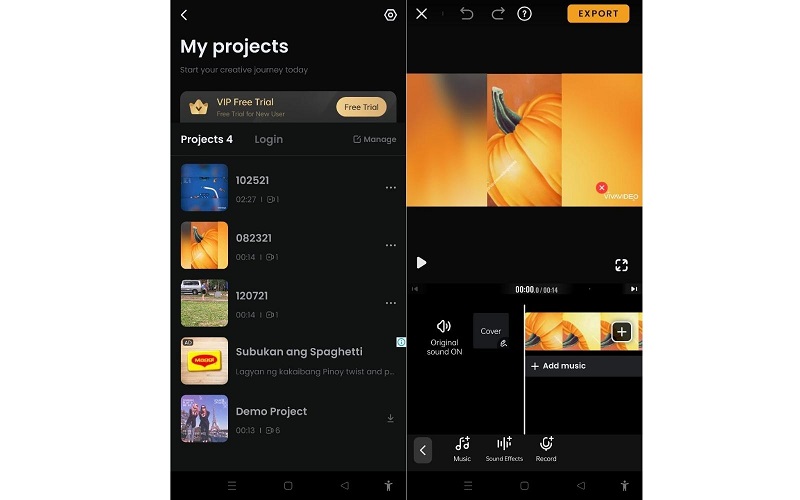
Parte 4. Comparación entre las herramientas
A continuación se muestra una ilustración de la tabla que lo ayudará a examinar qué herramienta usar para adjuntar audio al video si aún no está seguro.
- Convertidor de video Vidmore
- Kapwing
- Clideo
- iMovie
- VidTrim
- VivaVideo
| Interfaz | Plataforma | Herramientas de edición | Mejor para |
| Fácil de usar | Windows y Mac | Recortar, recortar, cambiar la pista de audio | Usuario principiante y avanzado |
| Fácil de usar | Web | Divide y graba audio | Principiante |
| Fácil de usar | Web, Android y iPhone | Ajustar la duración y el volumen del audio | Principiante |
| Un poco complejo | Mac, iPhone, iPad | Recortar y separar audio | Recortar y separar audio |
| Cargado de anuncios | Androide | Fusionar y recortar audio | Principiante |
| Interfaz complicada | iPhone y Android | Separar. Recortar, cortar, etc. | Usuario avanzado |
Parte 5. Preguntas frecuentes sobre cómo poner música en un video
¿Cómo puedo agregar música a un video de forma gratuita?
Para agregar música a un video de forma gratuita, puede utilizar las herramientas anteriores. Algunas de las herramientas ofrecen pruebas gratuitas, mientras que otros programas se pueden utilizar de forma totalmente gratuita.
¿Puedo agregar una canción con derechos de autor de 10 segundos?
Por lo general, la música libre de derechos de autor solo proporciona entre 10 y 30 segundos, por lo que no tendrá ninguna obligación de derechos de autor. Entonces, para responder a la pregunta, sí, puede agregar una canción con derechos de autor de 10 segundos. Es solo que solo puede usar la parte de la banda sonora.
¿Cómo separar una voz de un video?
Eliminar una voz de un video no es tan complicado. Puede utilizar Vidmore Video Converter para realizar esta tarea. Después de cargar el archivo, seleccione Pista de audio deshabilitada en el campo Pista de audio.
Conclusión
Esas son las formas más fáciles y eficientes de cómo poner música en un video. De hecho, puede utilizar las herramientas en línea para la conveniencia de no instalar una aplicación. Sin embargo, su rendimiento al procesar específicamente los archivos depende de la estabilidad de la conexión a Internet. Mejor aún, use un programa de escritorio que venga con poderosas opciones y características de edición. Por otro lado, las aplicaciones móviles son adecuadas para operaciones de edición no tan exigentes.


